
ReiBoot - برنامج إصلاح نظام iOS المجاني رقم 1
أصلح أكثر من 150 مشكلة في iOS دون فقدان البيانات والترقية iOS 26/الرجوع إلى إصدار أقدم بأمان
ReiBoot: أداة إصلاح iOS رقم 1
إصلاح أكثر من 150 مشكلة في نظام iOS دون فقدان البيانات
هناك حالتان لالآيباد لا يعمل:
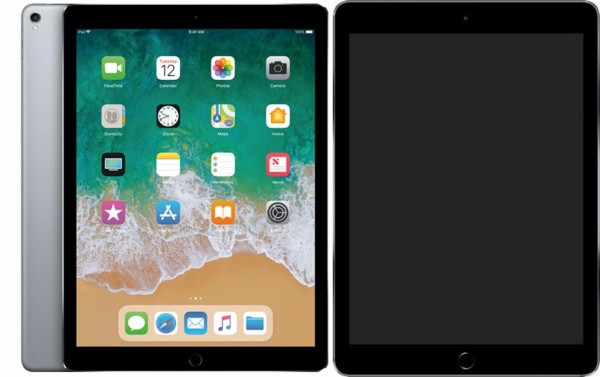
للتعامل مع هاتين الحالتين، نقدم 4 حلول لمساعدتك في إصلاح جهاز iPad بأسرع وقت ممكن.

قد يكون السبب في المشكلة الآيباد لا يعمل شاشة سوداء هو تفريغ بطارية الجهاز اللوحي بالكامل. قد تكون فارغة لدرجة أنها لا تظهر حتى شعار البطارية الحمراء التي تشير إلى نفاد البطارية تمامًا. لذا، أحد الحلول الرئيسية هنا هو توصيل الجهاز بالشاحن، ويفضل أن يكون كابل الشاحن والشاحن الأصليان للجهاز. نوصي هنا بالانتظار لمدة لا تقل عن ساعة، علمًا بأن بطارية جهاز الـ iPad كبيرة جدًا وقد يستغرق وقتًا لشحنها بالكامل. ثم قم بتجربة تشغيل الجهاز اللوحي لمعرفة ما إذا كانت المشكلة حقًا بسبب نفاد البطارية أم لا.
يمكنك حل مشكلة الآيباد لا يعمل شاشة سوداء أو التجميد عن طريق إعادة تشغيل الجهاز.
1. إعادة التشغيل العادية:
- اضغط بشكل مطول على زر الطاقة العلوي للجهاز اللوحي iPad.
- ستظهر شاشة تحتوي على مؤشر أحمر يسألك عما إذا كنت ترغب حقًا في إغلاق الجهاز.
- قم بتحريك المنزلق في الاتجاه المعاكس لتأكيد إطفاء الجهاز ثم إعادة التشغيل.
2. فرض إعادة التشغيل:
- اضغط واستمر في الضغط على زر الطاقة العلوي وزر الشاشة الرئيسية في نفس الوقت لمدة 10 ثوانٍ.
- ستظهر شعار أبل على الشاشة، وهذا يشير إلى بدء إعادة تشغيل الجهاز.
- سيقوم الجهاز بالتشغيل مرة أخرى، وقد يتم حل المشكلة بهذه الطريقة.
ستساعدك إعادة تشغيل جهاز iPad أو فرض إعادة التشغيله على حل معظم المشكلات التي تواجهها مع جهاز iPad، خاصة إذا كان يتجمد الآيباد، ولكن إذا لم تتمكن من إعادة التشغيل أو استمرت المشكلة بعد إعادة التشغيل، فيمكننا استخدام وضع الاسترداد لحفظ جهازك.
وضع الاستعادة في أجهزة iPhone و iPad له العديد من الاستخدامات، حيث يساعد في إصلاح الأجهزة التي تعاني من التعليق أو الشاشة السوداء. ولكن هناك العديد من المستخدمين الذين لا يعرفون كيفية وضع iPad في وضع الاستعادة. نوصي المستخدمين باستخدام وظيفة وضع الاستعادة في Tenorshare ReiBoot ، حيث يمكنهم ببساطة استخدام زر واحد للدخول أو الخروج من وضع الاستعادة. فيما يلي هي خطوات التشغيل التفصيلية:
قم بتوصيل iPad بالكمبيوتر باستخدام كابل USB وتثبيت Tenorshare ReiBoot وتشغيله على الكمبيوتر.

سيقوم ReiBoot بالكشف تلقائيًا عن جهازك، ومن ثم حدد وظيفة "دخول وضع الاستعادة" في ReiBoot. ستدخل iPad وضع الاستعادة بسرعة.

بعدها، حدد "الخروج من وضع الاستعادة"، وسيقوم iPad بالخروج من وضع الاستعادة وإعادة التشغيل، وسيتم حل مشكلة الآيباد لا يعمل في هذا الوقت.
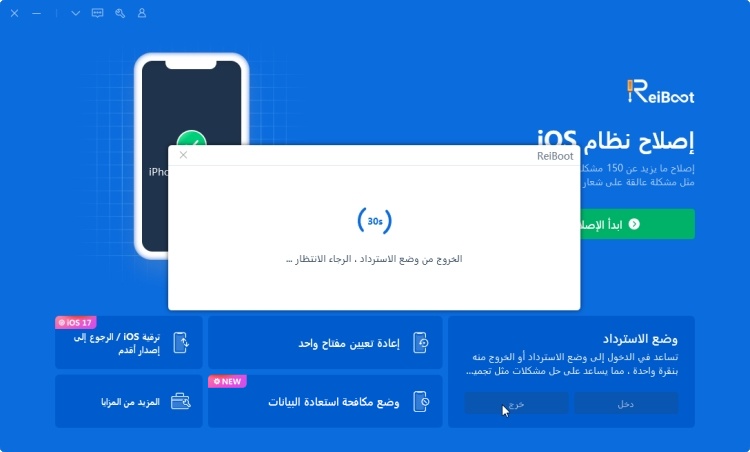
أفضل طريقة لحل مشاكل نظام iPad هي استخدام وظيفة إصلاح النظام في ReiBoot، وإليك خطواتها:
قم بتنزيل ReiBoot وتثبيته على جهاز الكمبيوتر الخاص بك، ثم قم بتشغيله، قم بتوصيل هاتف الايفون بجهاز الكمبيوتر باستخدام كابل USB.
يحتوي ReiBoot على العديد من الوظائف، لكن الوظيفة الرئيسية هي إصلاح نظام iOS. انقر فوق "ابدأ الإصلاح".

يمكن لـ ReiBoot إصلاح معظم مشكلات النظام على iPhone/iPad. حدد المشكلة التي يواجهها جهازك، وانقر فوق "إصلح الآن"، ثم حدد "إصلاح قياسي" ولا يفقد وضع الإصلاح هذا أي بيانات.

سيقوم ReiBoot تلقائيًا بالكشف عن طراز هاتف الايفون الخاص بك وعرض إصدارات iOS المتاحة. اختر إصدار iOS المناسب لهاتفك وانقر فوق "تحميل".

بعد تنزيل حزمة البرامج الثابتة، انقر فوق "بدء الإصلاح القياسي" وسيقوم ReiBoot بإصلاح مشكلة الآيباد لا يعمل شاشة سوداء أو يتجمد في بضع دقائق. بعد نجاح عملية الإصلاح، سيتم إعادة تشغيل جهاز iPad وسيتم حل المشكلة.

يثبت برنامج Reiboot دوره الرئيسي في حل جميع مشاكل أجهزة الآيباد والآيفون، وذلك مع ضمان عدم فقدان أي من بياناتك أو إعداداتك الهامة. بفضل واجهة المستخدم المبسطة والسهلة، يمكنك حل هذه المشاكل بكل سهولة وسرعة، والحصول على الدعم الفني بسهولة عند استخدام الأدوات. يمكنك أيضًا زيارة الموقع الرسمي العربي للمزيد من المعلومات حول iOS 17. شكرًا لك!
ثم اكتب تعليقك
بقلم Mahra Mariam
2025-12-02 / مشاكل الآيباد